Хотели бы Вы иметь уникальный рингтон для вашего iPhone? Его очень легко создать с 4K Video Downloader. Прочитайте наше руководство об этом.
1. Скачайте и установите последнюю версию4K Video Downloader Plus с нашего официального сайта. Приложение доступно для macOS, Windows и Linux.
2. Откройте YouTube и найдите аудио контент, который вы хотели бы использовать для вашего рингтона и скопируйте его ссылку.
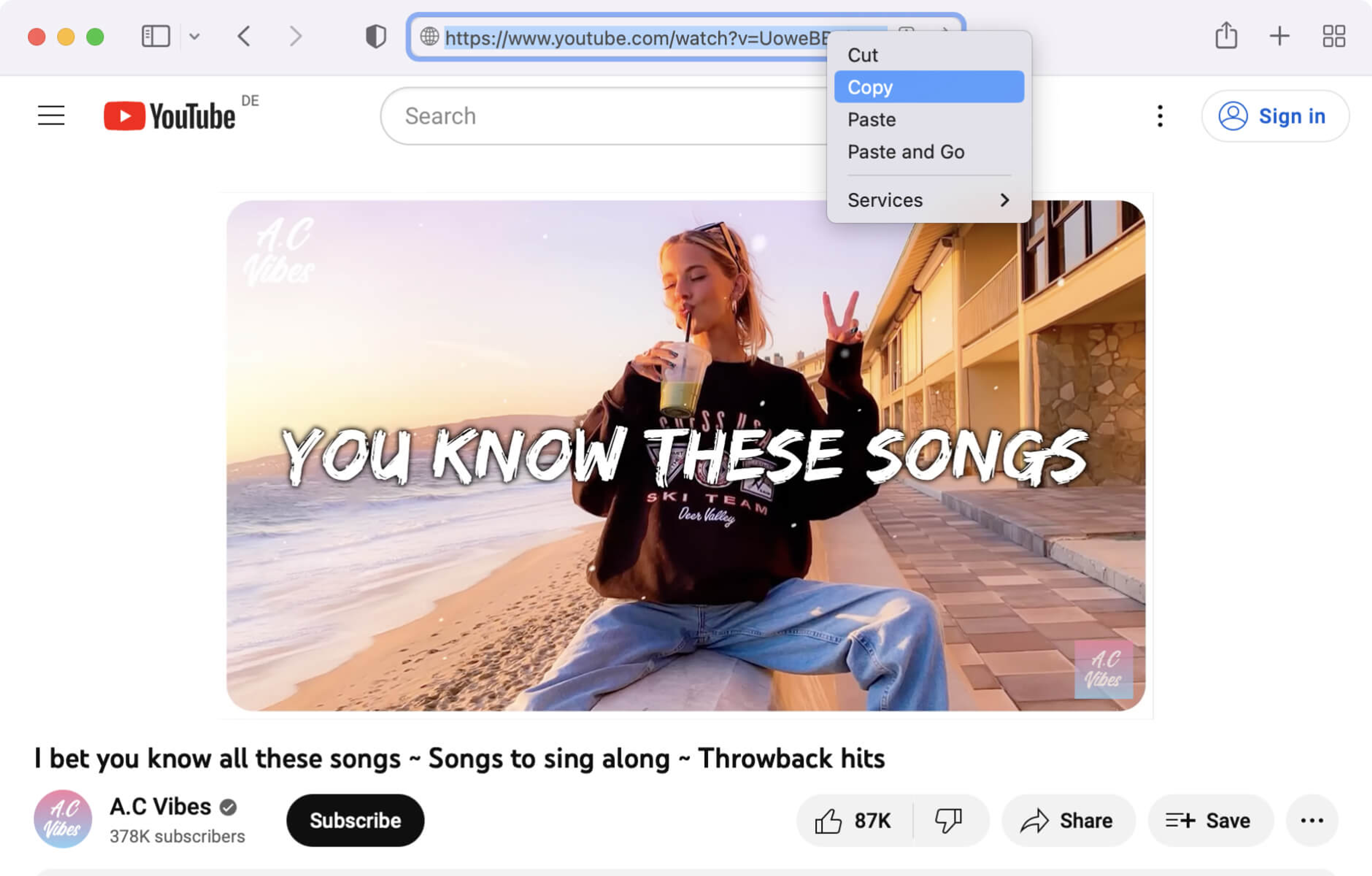
3. Вставьте ссылку в 4K Video Downloader и выберите опцию "Извлечь аудио" , выставите формат M4A и высокое качество.

4. Скачанный файл откроется в iTunes автоматически, если вы выбрали эту опцию в Настройках. Вы также можете сделать это из контекстного меню (Клик правой клавишей мыши в Windows или Ctrl + на Mac).
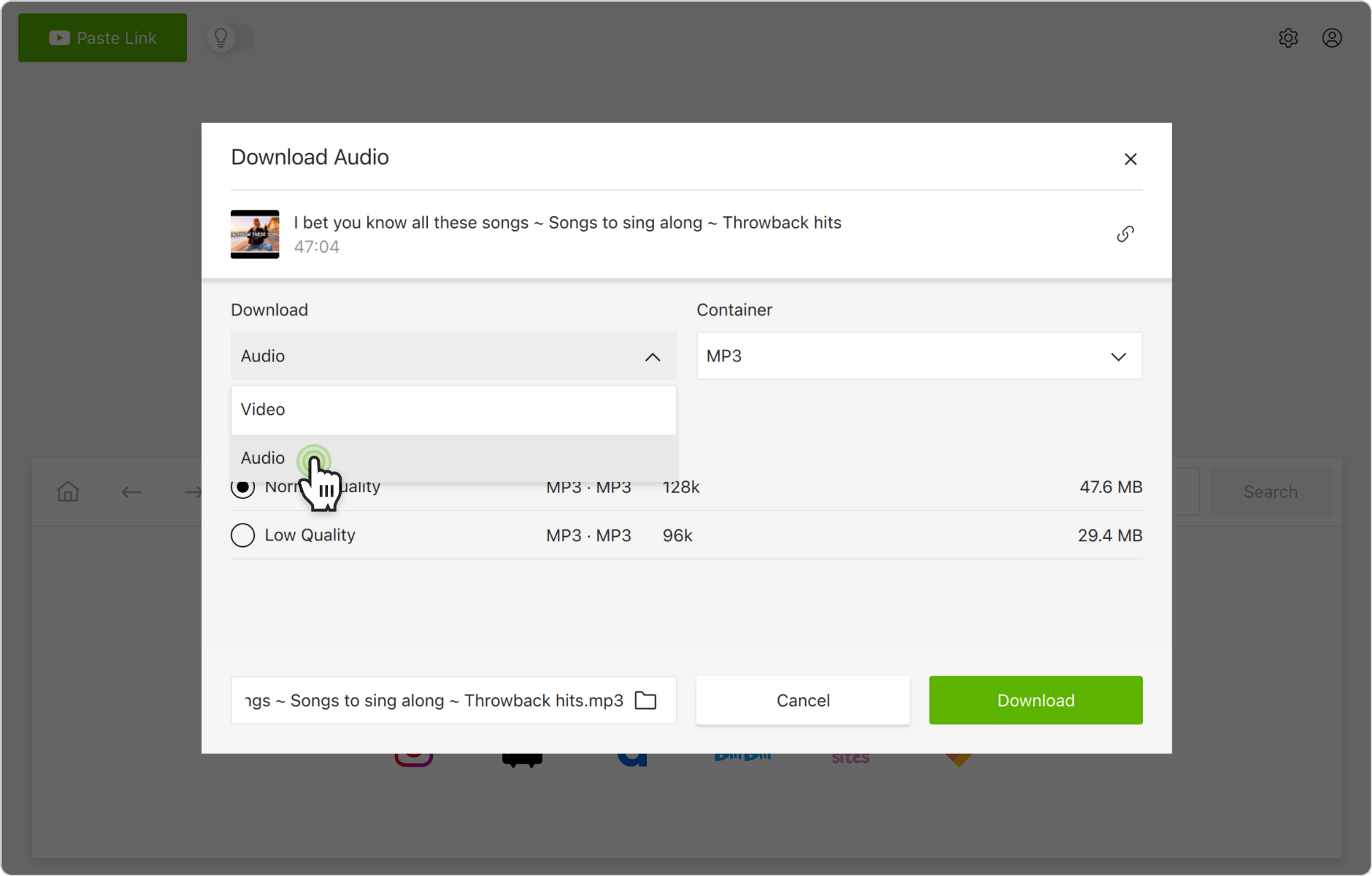
5. Затем кликните "Полчить информацию" в контекстном меню песни.
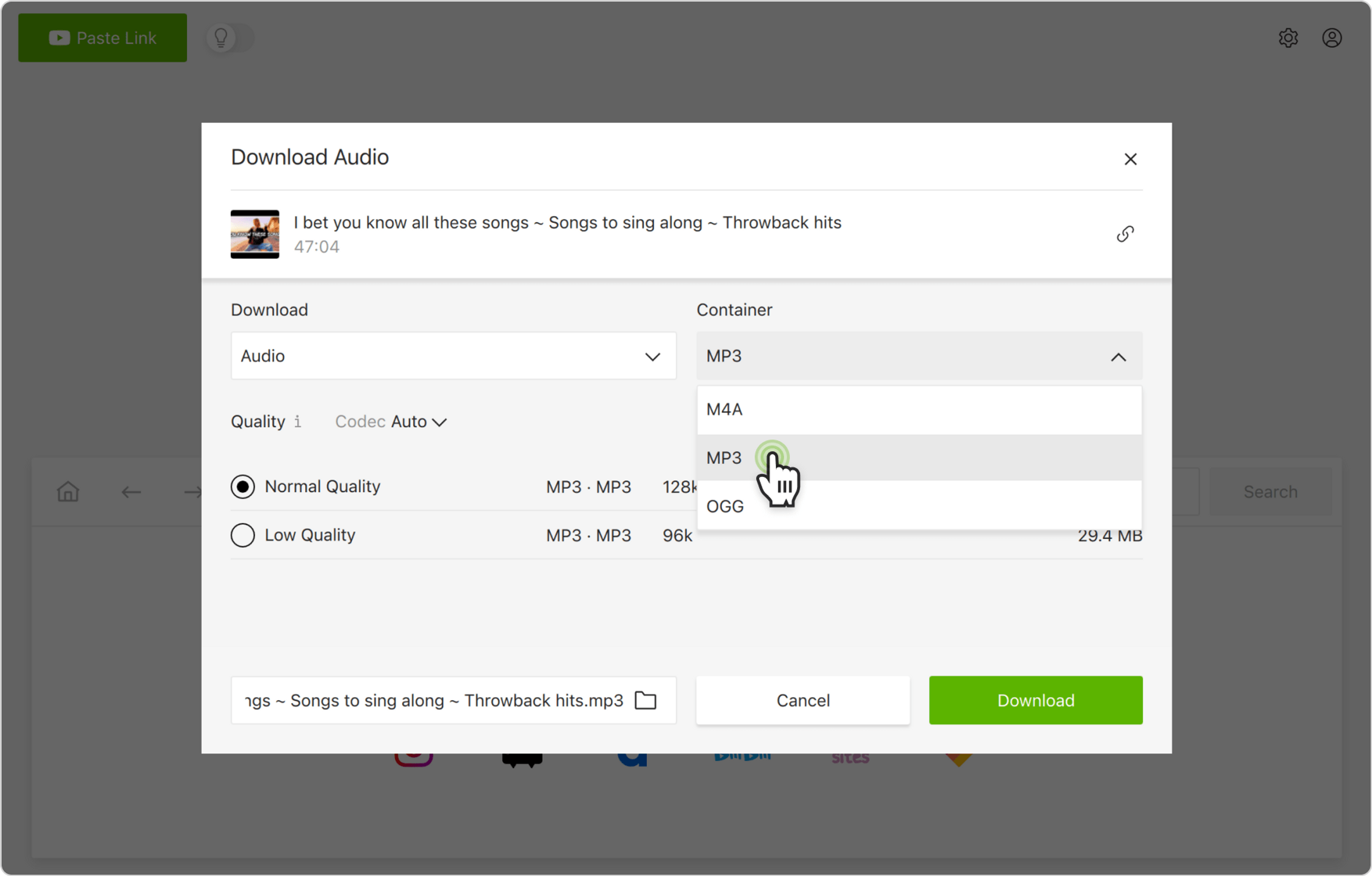
6. Выберите таб "Опции" и заполните "Start time" и "Stop time" для извлечения куска трека.
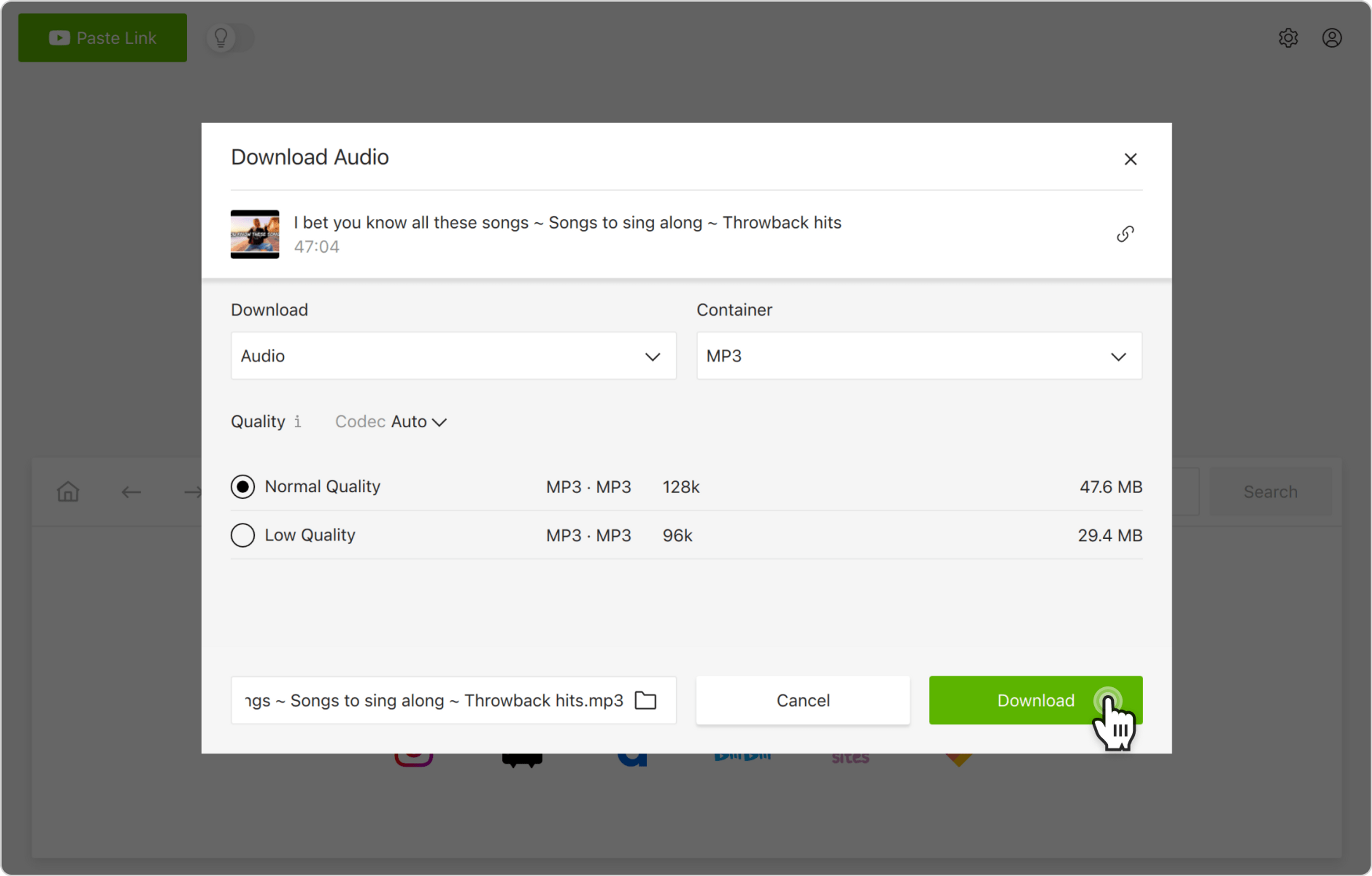
7. Нажмите правой кнопкой мыши (Ctrl + клик на macOS) на песню и выберите "Создать ACC версию".
8. Найдите файл в папке и измените его расширение с "m4a" на "m4r".
9. Закачайте m4r файл в iTunes. Рингтон автоматически добавится в "Звуки" в iTunes. Теперь вам нужно синхронизировать ваш iPhone.
Вы также можете посмотреть полный видео-гайд по тому, “как пользоваться 4K Video Downloader”.